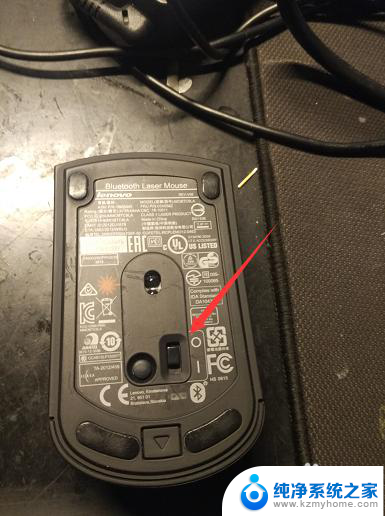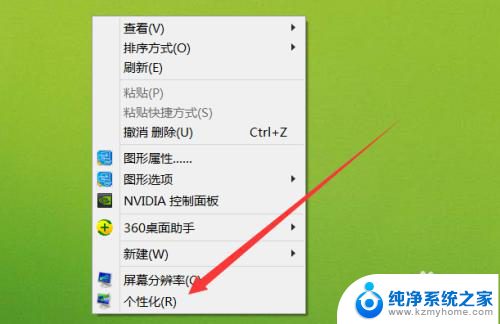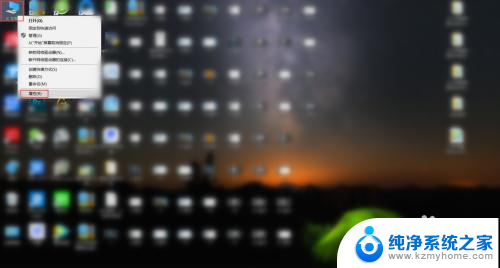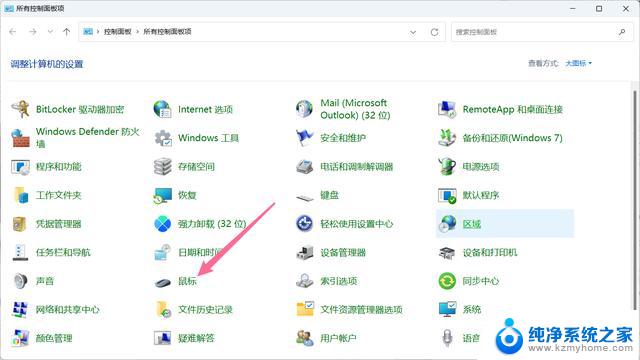笔记本电脑鼠标不管用了怎么办 电脑鼠标无法使用的原因
更新时间:2024-02-22 18:08:17作者:xiaoliu
如今笔记本电脑已经成为了我们生活中必不可少的工具之一,当我们在使用笔记本电脑时,常常会遇到鼠标不管用的情况。这样的问题不仅让我们感到困扰,也影响了我们的工作效率。为什么电脑鼠标会无法使用呢?究竟有哪些原因导致了这一问题的发生呢?让我们一起来探寻其中的原因。
操作方法:
1.按下F5键刷新,再按下Windows徽标键+D键进入桌面,图为Windows徽标键;

2.用方向键选中“我的电脑”,按下菜单键(此键的作用与鼠标右键一致)。图为Windows菜单键;

3.用方向键选中“管理”,并按Enter键。
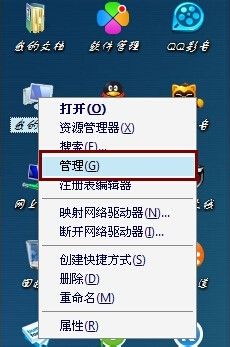
4.用方向键选中“系统工具”,并按Tab键将高亮光标转移至右方的菜单。再用方向键选中“设备管理器”并按Enter键;
”
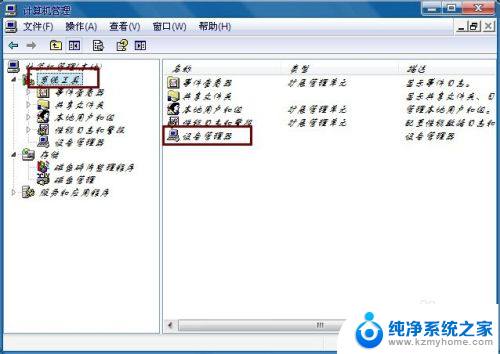
5.用方向键选中“鼠标和其他指针设备”,按右方向键展开并按Enter键;

6.用Tab键将光标移至“设备用法”上,用方向键选择“使用这个设备(启用)”。最后按Enter键,返回桌面并刷新即可。
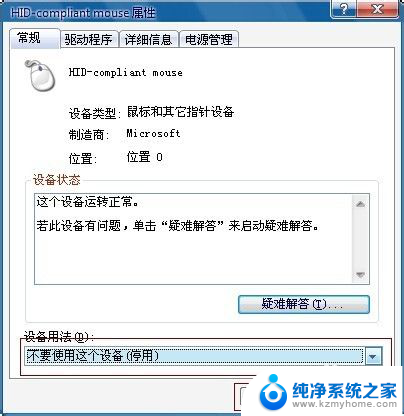
以上是解决笔记本电脑鼠标不能使用的全部内容,如果你遇到了这种情况,不妨按照以上方法来解决,希望对大家有所帮助。